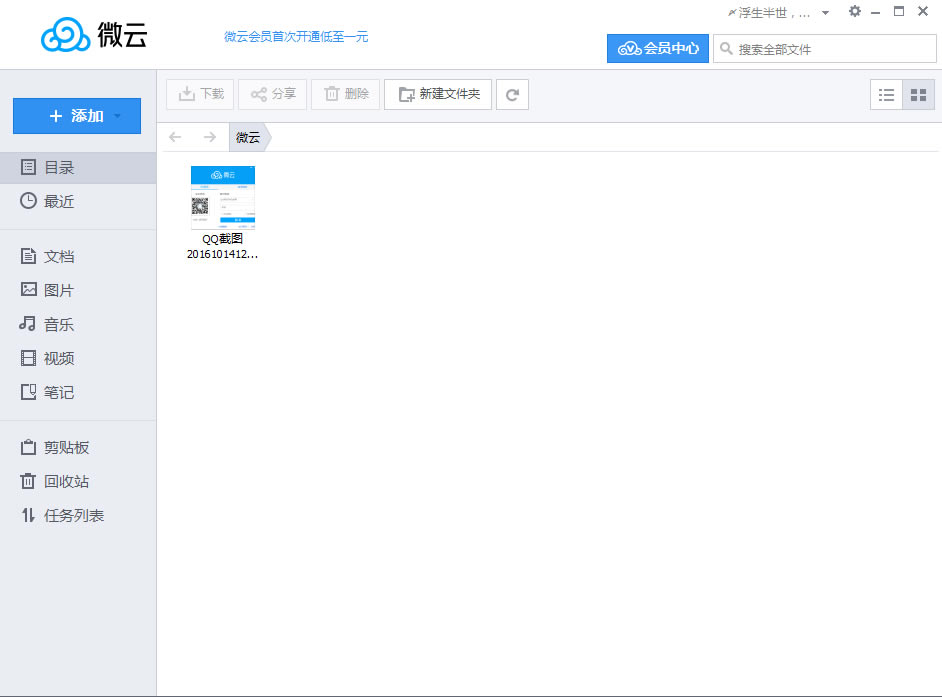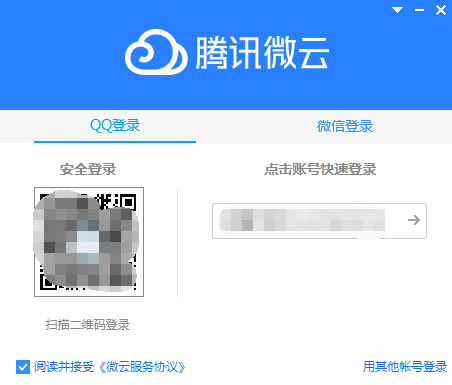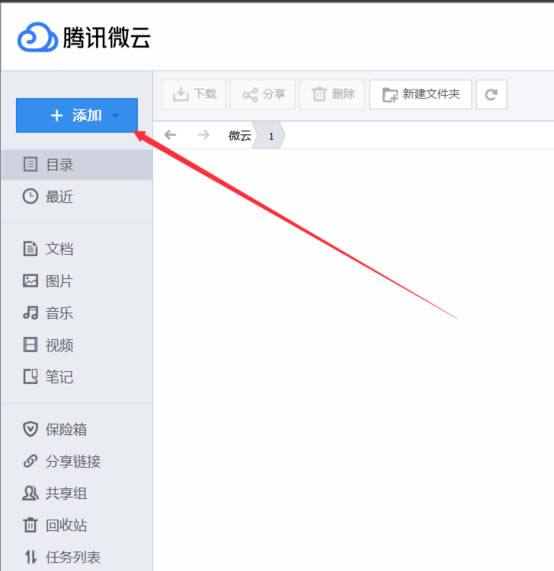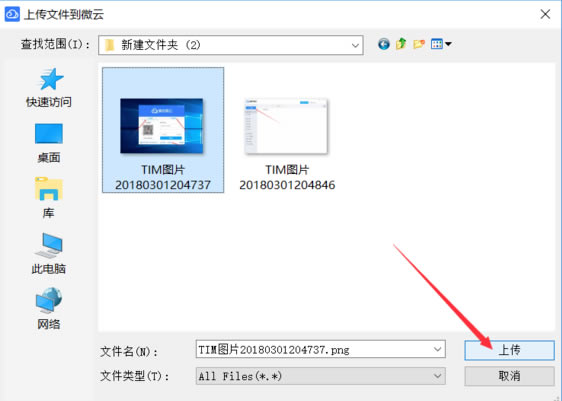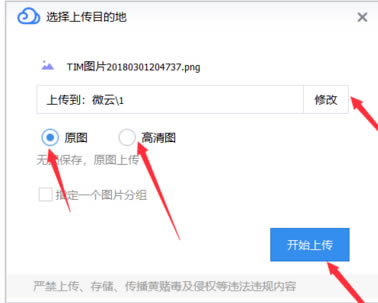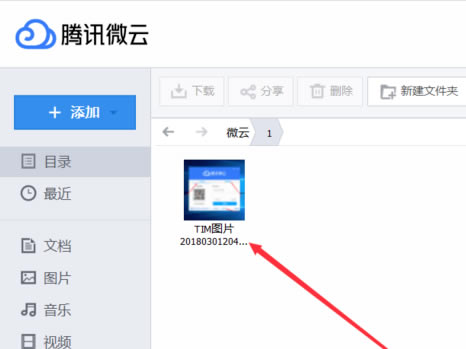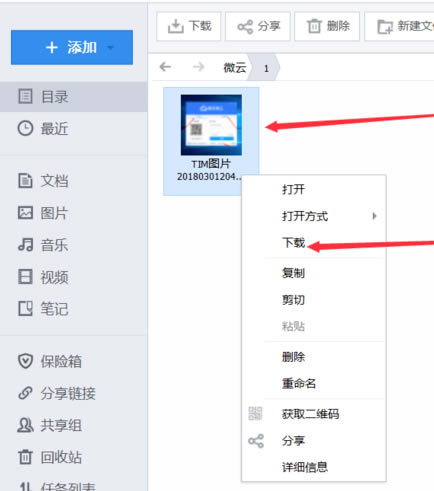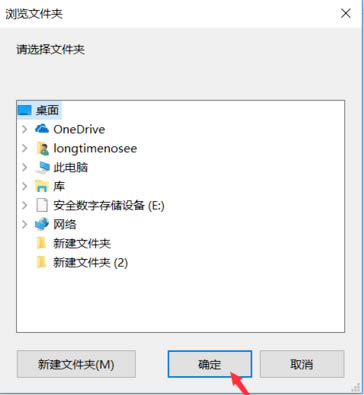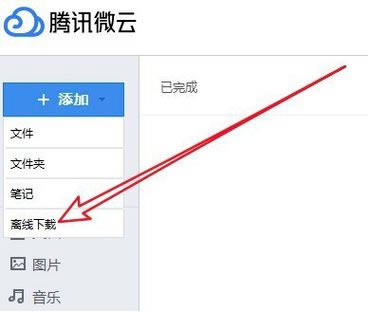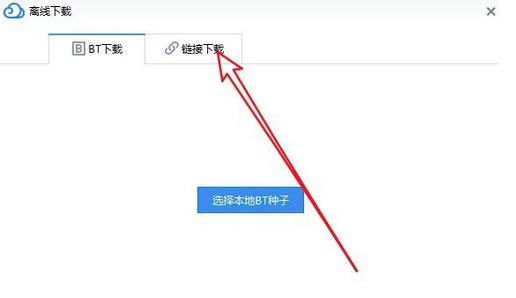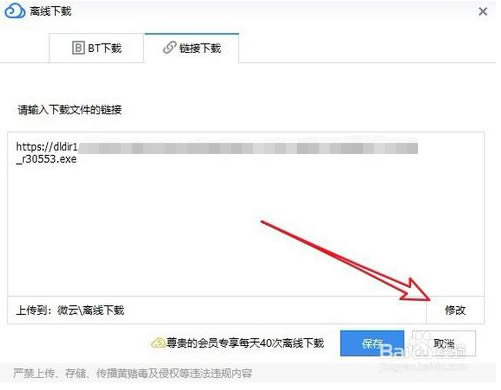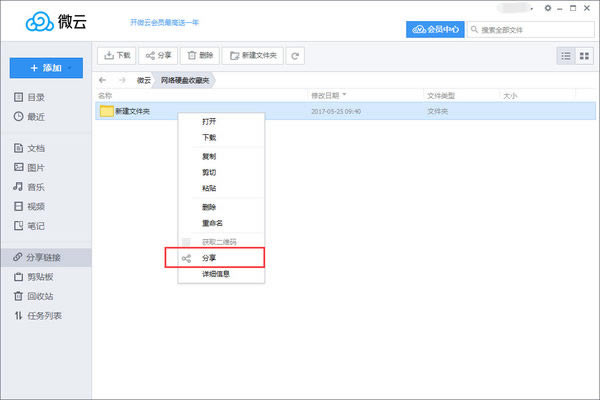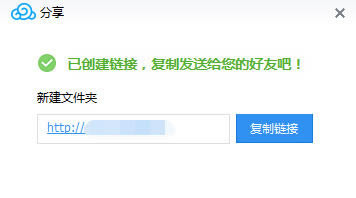【腾讯微云免费下载】腾讯微云官方下载 v3.9.0.2405 电脑正式版
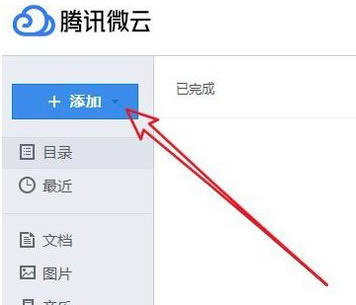
- 软件大小:查看
- 软件语言:简体中文
- 授权方式:免费软件
- 更新时间:2024-12-29
- 软件类型:国产软件
- 推荐星级:
- 运行环境:XP,Win7,Win8,Win10,Win11
软件介绍腾讯微云免费版是一款功能强大的云储存服务软件,用户可以通过腾讯微云让用户通过电脑、手机、平板等设备进行文件同步,用户可以把自己重要的程序、软件、文件等内容上传到腾讯微云,然后用户可以通过电脑、手机、平板等设备进行下载,使得用户出行办公之时更加便捷,从而帮助用户对重要文件的保护,
腾讯微云免费版软件特色微云网盘 文件自动同步到云端,省时省心 微云相册 自动汇集您的照片 微云传输 把文件极速传到您附近的设备中 微云剪贴板 打通手机和电脑的剪贴板 腾讯微云免费版软件功能相册备份 一键备份手机中的所有照片,WiFi环境下后台自动备份。 通讯录备份 一键备份联系人,换手机、丢手机、换号码永不发愁。 文件管理 帮助您全面掌控您的文件资源,随心所欲。 云笔记 腾讯微云客户端保存的笔记可以多种设备跨平台阅读和分享。 剪贴板 一段文字、网址链接、电话地址,手机复制、电脑粘贴;电脑复制,手机粘贴 回收站 您能在回收站找回过去30天您删除的文件,不用担心不小心误删找不回来了。 收藏夹 收藏喜欢和重要的文件。 腾讯微云免费版使用教程腾讯上传方法 1、打开在本站安装好的腾讯后,需要您登陆客户端,您可以选择微信登陆或者QQ登陆。
2、登陆腾讯后,点击软件左上方的【添加】按钮。
3、选择您要上传的文件,点击【上传】就可以了。
4、您可以选择上传文件的位置,点击【修改】就可修改位置。然后点击【开始上传】就可以了。
5、上传完成后,就可在腾讯中显示了。
腾讯下载方法 1、打开腾讯软件,打开软件后,找到您要下载的文件,点击鼠标右击,在弹出的选项中点击【下载】就可以了。
2、选择您要下载的文件存放位置,然后点击【确定】就可了。
腾讯怎么样离线下载? 1、打开腾讯微云后,点击左上角的【添加】。
2、在下载菜单中点击【离线下载】。
3、然后会弹出离线下载窗口,有BT种子下载和链接下载,您需要根据您自己的需求决定您要选择哪一种方式离线下载。小编是用的链接下载。
4、点击链接下载,输入您要下载的文件链接。如果您想修改软件的存放位置,点击【修改】就可以了,然后点击【保存】就可以了。
腾讯怎么分享文件? 1、打开腾讯,找到您要分享的文件,点击鼠标右键,在弹出的选项中点击【分享】。
2、分享后,会弹出一个分享链接。
3、然后您的好友就可以通过链接下载你分享的文件了。 腾讯微云免费版常见问题1、如何进入微云? 您可以通过桌面快捷方式、开始菜单、托盘图标等处打开微云 2. 微云网盘是如何同步的? a) 登陆后,微云会创建一个微云网盘同步文件夹,移动文件/文件夹到该文件夹下 D:/微云网盘/****** b) 文件的左下角将会出现一个正在同步的图标 c) 同步成功后,状态图标变为对号,同步完成 文件/文件夹已成功放入您的微云网盘,离线时微云网盘的文件也是可以使用的,当再次连接到网络时微云可以自动将更新的文件进行同步。 3. 如何自动同步? 文件已完成同步 文件在同步中或即将被同步,请等待完成 当文件未标记说明该文件没有设置为同步文件,您可以正常编辑,但更新的内容将不能自动同步。 4. 如何了解网盘容量和动态信息? 在微云主界面,微云网盘模块可以看到当前网盘的已使用容量信息,以及当前正在进行的同步信息 5. 如何选择性同步? 当您并不想同步微云网盘中的大文件或部分文件时,您可以在设置中自由选择同步的目录 a)设置--->微云网盘--->高级设置选择性同步 b)将不想不同的目录前的勾去掉,云端将不会再同步该目录下的文件更新 6. 如何重新同步? 当您同步不成功,并且弹出的提示也无法帮助您解决时,您可以尝试“重新同步” a)设置--->微云网盘--->高级设置重新同步 b)选择重新同步后不会删除您的文件,但将清空微云网盘的本地缓存,重新与云端进行一次文件更新,耗时根据您网盘内文件的数量和大小而不同 7. 微云网盘单文件限制多大? 只要安装微云客户端即可上传相当于总空间大小的文件,同步1G以内的单文件。 8. 微云相册如何自动汇集照片? a) 微云默认在您电脑中库的“图片”位置创建微云相册文件夹,该文件夹中有“上传”和“相册”两个文件夹 b) “上传”文件夹中的图片将自动被推送到云端,如果您同时开启手机端微云相册,可以在手机微云相册中看到pc端的照片 c) “相册”文件夹汇集您各个设备中的照片,如果您同时开启手机端微云相册,手机微云相册的照片也会出现在这里 9. 上传文件夹中的所有内容都可以上传到云端吗? 只有图片(psd、png、jpg、bmp等)才可以上传到云端并推送到其他客户端,其他非图片格式的文件不会。 10. 微云相册可以保存多少张照片? 微云相册在不同设备中保存照片的规则如下: 设备 保存数量 保存时间 云端 最新1000张 无限 PC 无限 无限 手机/平板电脑 最新1000张 无限 腾讯微云免费版更新日志提升稳定性 支持查看同步历史记录 大量文件异动提醒 |